3 måter å overføre album fra iPhone til PC
Hvis minnet på iPhone-en din er nesten fullt og du sannsynligvis er i tvil om hvor du skal oppbevare disse fotoalbumene på en sikker måte, så er denne artikkelen for deg.
Du vil finne ut hvordan du overfører album fra iPhone til PC.
Å klikke på bilder er en utmerket måte å bevare minner på, fra skolens avskjedsfest til en friskere fest på college, vi har alle så mange minneverdige bilder som tar oss til fortiden umiddelbart med ett blikk. Hvis du er en fotografelsker, så har du sannsynligvis mange vakre bilder og til og med noen tilfeldige klikk som er veldig dyrebare for deg, da må du lagre fotoalbumene dine trygt.
Vi vil diskutere i detalj forskjellige metoder for å hjelpe deg med å overføre album fra iPhone til PC.
Del 1: Overfør fotoalbum fra iPhone til PC samtidig ved å bruke DrFoneTool
Du kan enkelt og bekvemt overføre fotoalbum fra iPhone til PC ved hjelp av en genial programvare kalt DrFoneTool Phone Manager (iOS). Ingen tvil om at denne metoden for å overføre fotoalbum er veldig sikker og pålitelig. DrFoneTool hjelper deg med å administrere og overføre data. Merk at DrFoneTool til og med tillater telefon-til-telefon-overføring av data.
Denne fantastiske programvaren kan også tilpasses alle enheter, så len deg tilbake og slapp av, DrFoneTool hjelper deg med å overføre bilder fra iPhone til PC med bare ett klikk.
Så det største spørsmålet er hvordan du overfører album fra iPhone til datamaskin ved hjelp av et filoverføringsverktøy.

DrFoneTool – Telefonbehandling (iOS)
Du må ha iOS-telefonoverføring mellom iPhone, iPad og datamaskiner
- Overfør, administrer, eksporter/importer musikk, bilder, videoer, kontakter, SMS, apper osv.
- Sikkerhetskopier musikk, bilder, videoer, kontakter, SMS, apper osv. til datamaskinen og gjenopprett dem enkelt.
- Overfør musikk, bilder, videoer, kontakter, meldinger osv. fra en smarttelefon til en annen.
- Overfør mediefiler mellom iOS-enheter og iTunes.
- Fullt kompatibel med iOS 7, iOS 8, iOS 9, iOS 10, iOS 11, iOS 12, iOS 13 og iPod.
Metode-1
Trinn 1: Det første trinnet er å koble iPhone til datasystemet. Installer og aktiver eller start DrFoneTool på PC-en din. Velg nå alternativet ‘Telefonoverføring’ fra alle funksjonene. Deretter velger du alternativet ‘Overfør enhetsbilder til PC’.

Trinn 2: Etter å ha utført trinn 1 vellykket, dukker det opp et nytt vindu som ber deg oppgi destinasjonen eller stedet der du vil at sikkerhetskopien skal lagres. Deretter velger du ‘Ok’ for å starte prosessen med sikkerhetskopieringen. Deretter vil alle bildene dine bli overført til destinasjonen du har oppgitt.

Metode-2
Selektiv overføring
Hvordan sender du et album på iPhone til PC selektivt? DrFoneTool er en one-stop-løsning for alle dine problemer. Les videre for å lære om å importere album selektivt fra iPhone til PC.
Trinn 1: Først må du koble iPhone til PC-en og starte DrFoneTool Phone Manager på datasystemet. Gå deretter til delen av ‘Bilder’ for å starte prosessen.

Du vil oppdage at alle bildene dine har blitt arrangert i forskjellige album.
Så nå fra disse forskjellige albumene kan du enkelt velge bare bildene du vil overføre, og deretter velge alternativet ‘Eksporter’. Etter dette klikker du på alternativet ‘Eksporter til PC’.
Trinn 2: En annen måte er at du kan velge bildene direkte. Høyreklikk deretter og klikk på alternativet ‘Eksporter til PC’. Hvis du vil overføre alle bildene som er av identisk type eller i enkle ord, vil du sende et fullstendig album (bildene av samme type holdes i samme album i venstre panel), velg albumet og høyre -klikk. Nå må du velge alternativet ‘Eksporter til PC’ og fortsette en lignende prosess.

Å sende bilder fra iPhone til datamaskinen har aldri vært så enkelt og enkelt før. Vær også oppmerksom på at med DrFoneTool kan du til og med overføre musikk fra telefonen til PC.
Del 2: Kopier fotoalbum fra iPhone til PC med iTunes
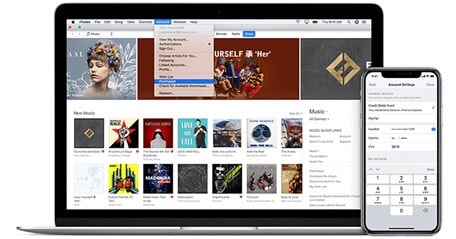
En annen metode for å overføre fotoalbum fra iPhone til datamaskinen er at du kan kopiere album fra iPhone til PC.
iTunes er et verktøy som brukes til å håndtere data mellom iOS-enheter og PC enkelt.
Det er en mediespiller som kan brukes til å spille musikk på datamaskiner og til og med se filmer. Utviklet av Apple Inc., iTunes Store er en nettbasert digital butikk hvor du kan laste ned sanger, filmer, TV-programmer, apper osv.
Nå vil vi lære i detalj om hvordan du overfører album fra iPhone til datamaskin ved hjelp av iTunes.
Trinn 1: Gå til den offisielle nettsiden til Apple Inc. Last ned iTunes og installer den på din PC. Du må sørge for at du har den nyeste versjonen av iTunes.
Trinn 2: Etter at du har installert iTunes på PC-en din, kobler du iPhone til datamaskinsystemet ved hjelp av en USB-kabel og starter iTunes.
Trinn 3: Du vil se et enhetsikon i iTunes, klikk på det ikonet.

Trinn 4: Klikk i boksen ved siden av Sync Photos.
Trinn 5: En rullegardinmeny vises, velg bildene du vil synkronisere fra.
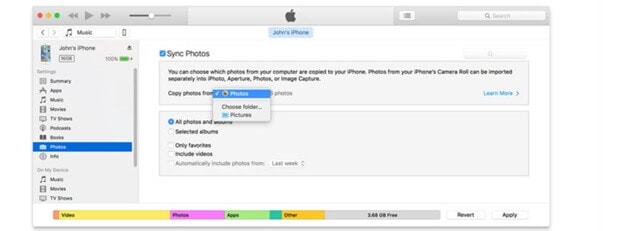
Trinn 6: Du kan velge å synkronisere alle bildene dine, eller du kan velge et bestemt album.
Trinn 7: Klikk på ‘Bruk’ alternativet.
Trinn 8: Etter at synkroniseringen er fullført, kan du slette disse bildene fra iPhone-en din for å frigjøre plass, siden bildene dine nå er overført til datasystemet.
Del 3: Importer fotoalbum fra iPhone til PC gjennom iCloud
Hva er iCloud?
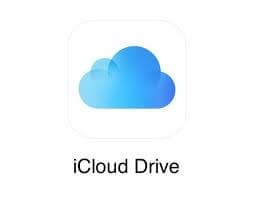
iCloud er navnet Apple gir for omfanget av skybaserte administrasjoner, som dekker ulike soner som e-post, kontakt og tidsplanjustering, området med tapte gadgets og kapasiteten til musikk i skyen. Formålet med skyfordeler alt i alt, og iCloud spesifikt, er å lagre data på en ekstern PC, kjent som en skyserver, i stedet for lokalt. Dette betyr at du ikke tar opp ekstra plass på gadgeten din, og foreslår at du kan få tilgang til dataene fra hvilken som helst netttilknyttet gadget. iCloud er gratis, til å begynne med. Du kan enkelt sette opp en iCloud uten å bruke en krone; Dette følger imidlertid med et begrenset mål på distribuert lagring på 5 GB.
Hvordan importere album fra iPhone til PC ved hjelp av iCloud?
For å vite hvordan du overfører iPhone-album til PC, gå gjennom disse to metodene.
I den første metoden bruker vi iCloud Photo Library, og i den andre metoden bruker vi iCloud Photo Stream.
For det første må du laste ned iCloud på datamaskinsystemet.
1. Ved å bruke iCloud Photo
Trinn 1: Gå til ‘innstillinger’-appen. Du vil se ‘Apple ID’, se etter ‘iCloud’-alternativet og velg det. Klikk deretter på ‘Bilder’-knappen. Etter det, åpne ‘iCloud Photo Library’.
På denne måten kan du importere album fra iPhone til PC gjennom iCloud.
Trinn 2: Konfigurer iCloud på datamaskinen og logg på kontoen din som du gjorde med iPhone. Du vil se en avkrysningsboksknapp for ‘Bilder’, merk av for det.
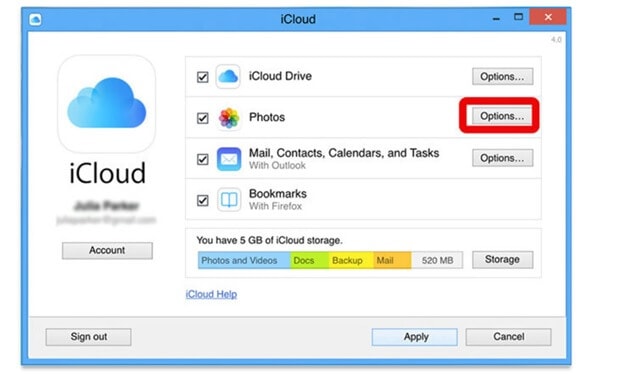
Under ‘Bildealternativer’ velger du ‘iCloud Photo Library’ og ‘Last ned nye bilder og videoer til min PC’.
Trinn 3: Nå på din PC, åpne ‘Datamaskin’ eller ‘Denne PC’-alternativet. Etter det må du dobbeltklikke på ‘iCloud Photos’. Åpne ‘Last ned’-mappen for å se bildene fra din iPhone.
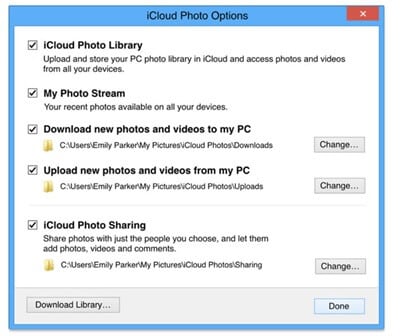
2. iCloud Photo Stream
For å vite hvordan du importerer et album fra iPhone til PC ved hjelp av iCloud Photo Stream,
Følg disse trinnene nedenfor.
Trinn 1: Gå til ‘innstillinger’-appen. Du vil se ‘Apple ID’, se etter ‘iCloud’-alternativet og velg det. Klikk deretter på ‘Bilder’-knappen. Åpne nå ‘Last opp til min bildestrøm’.
Trinn 2: Åpne iCloud på datamaskinen, og merk av for ‘Bilder’ etter at du har logget på kontoen din.
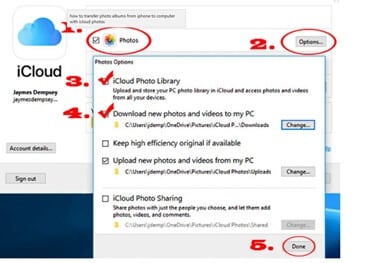
Velg ‘Min bildestrøm’ og velg ‘Ferdig’. Albumet med navnet ‘Camera Roll’ blir automatisk lagret i Photo Stream.
Sammenligningstabell for disse tre metodene
| DrFoneTool | iTunes | iCloud |
|---|---|---|
|
Proffene
|
Proffene
|
Proffene
|
|
Ulemper-
|
Ulemper-
|
Ulemper-
|
konklusjonen
Til slutt er det lett å utlede at DrFoneTool er den beste programvaren hvis du vil overføre fotoalbum fra iPhone til PC. Denne programvaren er gratis å bruke, grensesnittet er brukervennlig, du kan enkelt laste det ned på PC-en din, og etter det må du koble til iPhone, når du er ferdig kan du raskt overføre bildene med en gang. Denne programvaren fungerer med iOS7 og utover. DrFoneTool er gratis å bruke og kommer med flere andre funksjoner som å sende bilder, videoer og annet medieinnhold. I tilfelle, hvis du har spørsmål, kan du raskt løse det ved å koble til selskapet direkte via deres 24*7 e-poststøtte.
Bortsett fra DrFoneTool, er det flere andre måter å importere fotoalbum fra iPhone til PC; du kan prøve basert på kompleksiteten til trinnene.
Hvis du prøvde noen av disse metodene, vil vi gjerne høre din mening i kommentarfeltet til dette blogginnlegget!
Siste artikler

